
W tym wydaniu Geek School zajmiemy się konfiguracją sprzętu w systemie Windows 7. Dołącz do nas.
Koniecznie sprawdź inne artykuły z serii (do tej pory)
- Przedstawiamy szkołę How-To Geek
- Aktualizacje i migracje
- Zarządzanie dyskami
Cel dotyczący konfiguracji sprzętu i aplikacji stanowi 14 procent egzaminu. Chociaż w tych sekcjach nie ma wiele teorii do nauczenia, są to sekcje, które często pojawiają się w pytaniach symulacyjnych. Z tego powodu zdecydowaliśmy się oddzielić konfigurację sprzętową od konfiguracji aplikacji i pokazać dokładnie to, co trzeba wiedzieć w klasycznym stylu How-To Geek.
Menadżer urządzeń
Menedżer urządzeń umożliwia graficzne przeglądanie sprzętu podłączonego do komputera. Daje również możliwość:
- Zarządzaj sterownikami używanymi przez Twój sprzęt.
- Pokaż ukryte urządzenia.
- Rozwiązywanie problemów z uszkodzonymi sterownikami.
Dostęp do Menedżera urządzeń można uzyskać na kilka sposobów, a egzamin wymaga znajomości ich wszystkich.
Poprzez interfejs systemu Windows
Kliknij Start Orb i otwórz Panel sterowania.
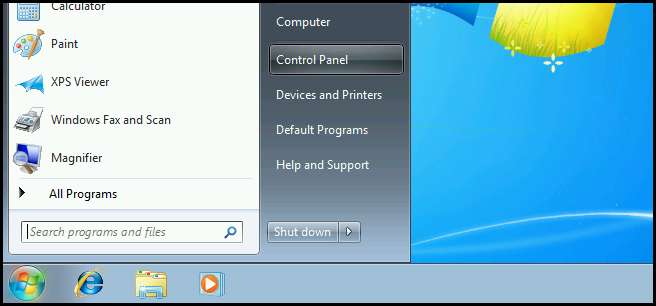
Następnie przejdź do kategorii Sprzęt i dźwięk.
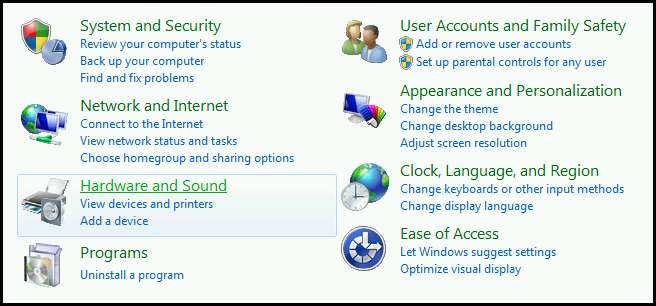
Tutaj zobaczysz hiperłącze Menedżera urządzeń.
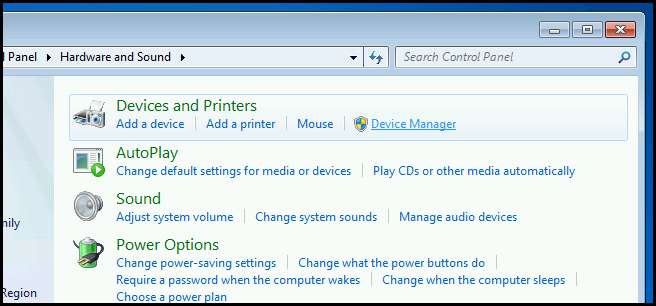
Korzystanie z zarządzania komputerem
Bardziej powszechną metodą jest użycie Konsoli zarządzania komputerem, którą można otworzyć, klikając Kula Start, a następnie klikając prawym przyciskiem myszy Komputer i wybierając Zarządzaj z menu kontekstowego.
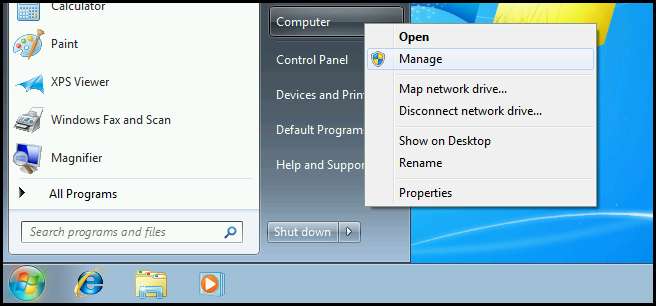
Kiedy konsola się otworzy, będziesz musiał wybrać Menedżera urządzeń w lewym panelu.

Używanie wiersza poleceń do uruchamiania zarządzania komputerem
Możesz także uruchomić Zarządzanie komputerem z wiersza poleceń, pola uruchamiania lub z paska wyszukiwania w menu Start, wpisując:
mmc compmgmt.msc
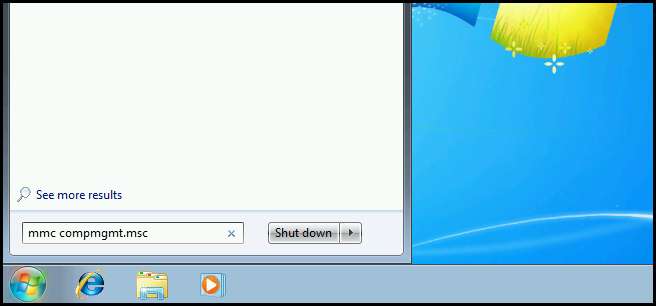
Konserwacja i rozwiązywanie problemów ze sterownikami
Często problem ze sterownikiem powoduje poważny problem, najczęściej BSOD (Blue Screen Of Death). Aby temu zapobiec, będziesz chciał na bieżąco aktualizować sterowniki.
Uwaga: nie zgadzam się z tą zasadą i żyję zgodnie z zasadą „jeśli nie jest zepsuta, nie naprawiaj jej”, a The Geek się ze mną zgadza . Jednak jeśli chodzi o egzamin, będziesz musiał powiedzieć im, co chcą usłyszeć.
Aktualizowanie sterowników urządzeń
Pierwszą rzeczą, którą chcesz zrobić, jest sprawdzenie, jakiego dokładnie sterownika używa urządzenie. Możesz to zrobić, klikając go prawym przyciskiem myszy i przeglądając jego właściwości.
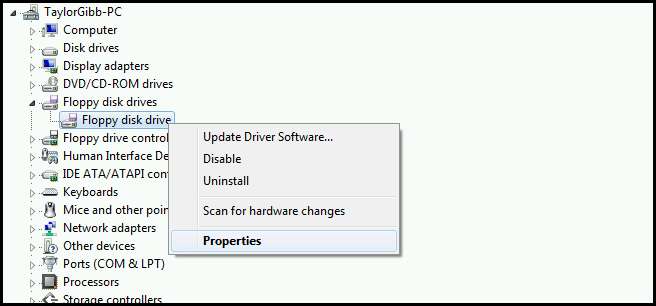
Następnie przejdź do karty sterownika i kliknij przycisk szczegółów sterownika.
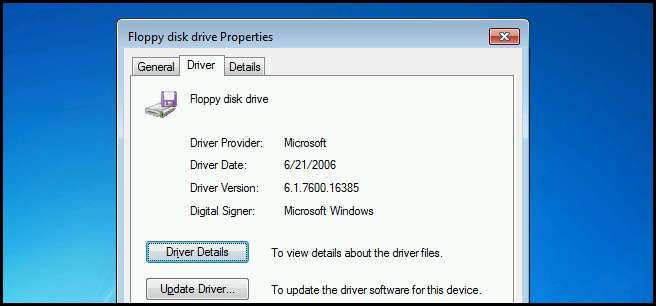
Tutaj będziesz mógł zobaczyć dokładnie, których plików używa sterownik. Zaleca się, abyś o tym pamiętał, jeśli będziesz musiał przekopać się przez zrzuty jądra po aktualizacji.
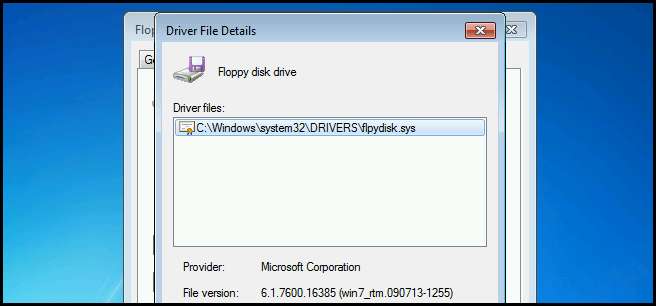
Po zanotowaniu tego możesz kontynuować i zaktualizować sterownik, klikając przycisk Aktualizuj sterownik.
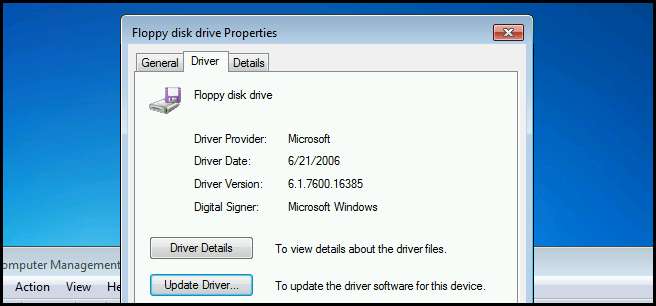
Wyłączanie sterowników
Jeśli Twój komputer kiedykolwiek ulegnie awarii lub ciągle się zawiesza, pierwszą rzeczą, którą chcesz zrobić, jest usunięcie nowo zainstalowanego sprzętu. Z jednej strony jest to proste rozwiązanie, ale co zrobić, jeśli niedawno zbudowałeś swój pierwszy komputer lub zainstalowałeś więcej niż jeden nowy komponent? W takich przypadkach lepiej jest wyłączać jeden komponent na raz za pomocą menedżera urządzeń. Aby to zrobić, kliknij prawym przyciskiem myszy urządzenie i wybierz opcję Wyłącz z menu kontekstowego.
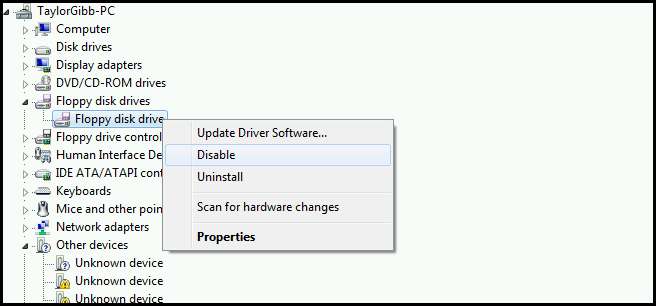
Na ikonę urządzenia zostanie nałożona strzałka skierowana w dół, co oznacza, że zostało wyłączone.
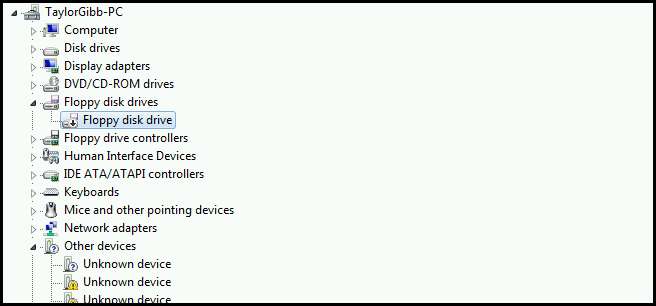
Identyfikowanie konfliktów zasobów
Ostatni cel egzaminu dotyczący sprzętu wymaga określenia, czy w sterowniku występują konflikty zasobów. Aby to zrobić ponownie, przejdź do właściwości urządzeń.

Następnie przejdź do zakładki zasobów.
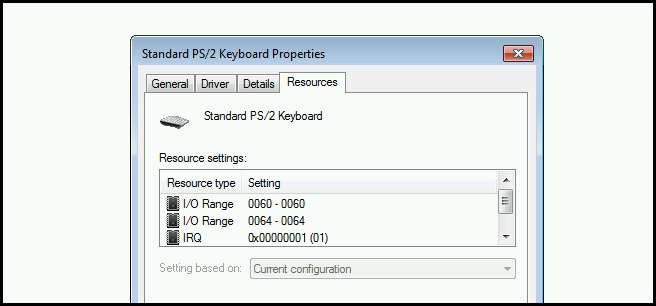
U dołu okna pojawi się lista urządzeń powodujących konflikt. Na szczęście dla nas w ostatnich wersjach systemu Windows jest to bardzo rzadkie.
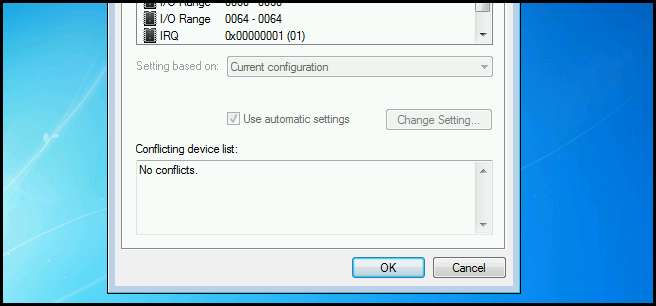
Zadanie domowe
Masz tylko jedną pracę domową na dziś:
- Dowiedz się, jaka jest różnica między a podpisany i niepodpisany kierowca .
Wkrótce pojawi się artykuł w jutrzejszej szkole dla geeków, w którym omówimy zarządzanie dyskami twardymi.
Jeśli masz jakieś pytania, możesz napisać do mnie na Twitterze @taybgibb lub po prostu zostaw komentarz.







